Іноді буває потреба в копіюванні цілого сайту, але стандартними засобами (меню браузера "файл" => "зберегти як ...") це незручно і дуже клопітно. Спеціально для таких цілей існую програми для копіювання цілих сайтів. Про одну з них ми і поговоримо в цьому матеріалі. Назва описуваної програми - WebCopier.
Рідний сайт цього продукту - www.maximumsoft.com
Установчий файл важить 1,6 Мб.
Остання версія на момент написання статті - 4.0.
Працює з усіма операційними системами сімейства Windows.
Програма розроблена нашими співвітчизниками, але вона не безкоштовна. З сайту можна завантажити лише пробну версію, яка буде працювати протягом 30 днів.
Мови: російська, англійська, італійська, німецька, іспанська і т.д.
Зовнішній вигляд програми після установки.
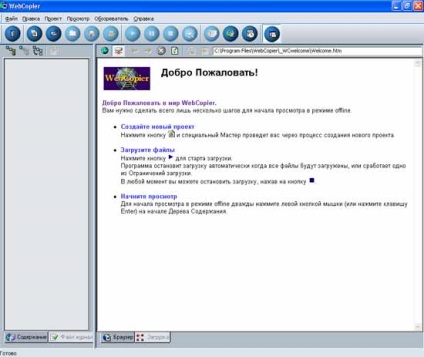
Отже, перш ніж приступити до копіювання сайту, давайте спочатку налаштуємо програму.
Спочатку встановимо російську мову. Заходимо в меню Edit => WebCopier Options => Language => Russian. Тепер все набагато легше, чи не так?
На майбутнє, на панелі управління WebCopier, є швидка кнопка виклику Настройок. Вона розташована третьої справа. Не забувайте, що при наведенні на кнопки, спливають підказки.
Давайте знову зайдемо в Параметри і подивимося що там є цікавого.

Ось, власне і все настройки WebCopier, він дуже простий у використанні.
Отже, як же можна скопіювати сайт за допомогою описуваної програми?
Далі пропоную ввести логін і пароль, якщо потрібно, щоб отримати доступ до сайту. Далі показуємо папку, в яку ви будете зберігати всі файли сайту.
Далі йде вибір: використовувати налаштування завантаження за замовчуванням або свої настройки.
У своїх настройках ви можете задавати кількість одночасно завантажувати файли, типи файлів і т.д. Найголовніше тут буде - це налаштування проекту. До цих налаштувань можна прийти і після того, як ви створите проект, зайшовши в пункт меню «Проект» - «Налаштування проекту».
В налаштуваннях проекту ви можете змінювати: шлях до папки, в яку закачувати сайт, максимальний розмір файлів, максимальна кількість файлів (з цим пунктом обережніше. За не знанню перший раз виставив 1000 файлів, а сайт був великий і після тисячі, після кожного завантаженого файлу , автоматично завершувалася завантаження), максимальний обсяг всього проекту і т.д.
Після закачування сайту всі посилання конвертуються в відносні і їх можна натискати в офлайні, без підключення до Інтернету.
Після закачування сайту всі посилання конвертуються в відносні і їх можна натискати в офлайні, без підключення до Інтернету. А також не забувайте, що після копіювання, сайт можна дивитися без використання WebCopier. У тій папці, в яку у вас закачувався сайт, запускаєте головний файл (стандарт - index.htm або default.htm) і все.